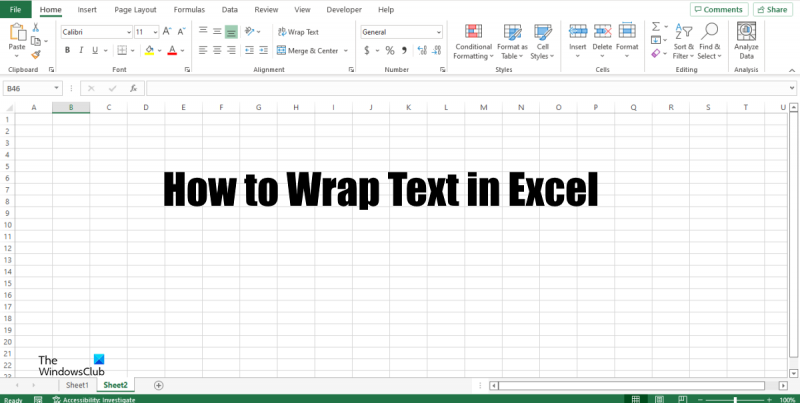אם אתה עובד עם נתונים ב-Excel, בהכרח תצטרך לעטוף טקסט בשלב מסוים. בין אם זה מסיבות אסתטיות או כדי להכניס מידע נוסף על המסך, גלישת טקסט היא משימה נפוצה. למרבה המזל, זה קל לעשות.
כדי לעטוף טקסט ב-Excel, פשוט בחר את התאים שברצונך לשנות. לאחר מכן, עבור לכרטיסייה 'בית' ולחץ על כפתור 'כריכת טקסט' בקטע 'יישור'. הטקסט שלך יעבור אוטומטית לשורה הבאה.
אם ברצונך לקבל שליטה רבה יותר על אופן גלישת הטקסט שלך, תוכל להשתמש בתיבת הדו-שיח 'כריכת טקסט'. כדי לגשת לזה, בחר את התאים שברצונך לשנות ולאחר מכן לחץ על הלחצן 'כריכת טקסט' בקטע 'יישור'. בתיבת הדו-שיח, תוכל לציין בכמה תווים ברצונך לעטוף והיכן ברצונך שהטקסט העטוף יופיע.
גלישת טקסט ב-Excel היא דרך מהירה וקלה לגרום לנתונים שלך להיראות ייצוגיים יותר. בכמה לחיצות עכבר, אתה יכול לקבל את הטקסט שלך לעטוף בדיוק איך שאתה רוצה אותו.
הרחבות האופרה הטובות ביותר
תכונת הגלישה מפצלת טקסט על פני מספר שורות כך שתוכל לראות אותו בשלמותו. המשמעות היא שאם לתא יש משפט שעומלן עמודה אחר עמודה לעמודות האחרות של הגיליון האלקטרוני, תוכל להשתמש בתכונה גלישת טקסט כדי ליישר את המשפט. בכלוב. בשיעור זה נסביר כיצד להעביר טקסט לתא באקסל .

קיימות שתי שיטות לעטוף טקסט באקסל. בצע את השלבים כדי לעטוף טקסט בתא ב-Microsoft Excel.
- שימוש בתכונת גלישת טקסט על הסרט.
- שימוש בתיבת הדו-שיח עיצוב תאים כדי גלישת טקסט.
כיצד לעטוף טקסט באקסל באמצעות גלישת טקסט ברצועת הכלים
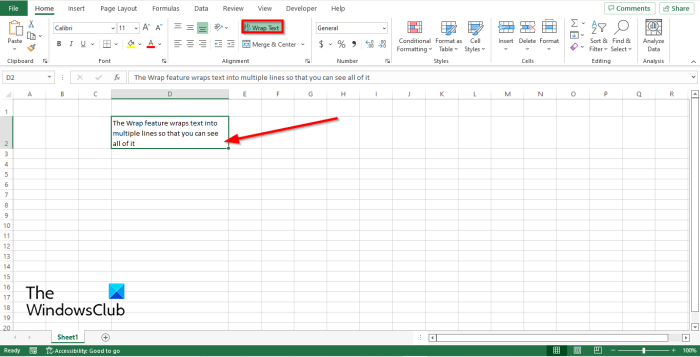
- לְהַשִׁיק Microsoft Excel .
- כתוב משפט בתא שלך. תבחין שהטקסט במשפט משתרע לעמודות אחרות בגיליון האלקטרוני.
- לאחר מכן לחץ העבר טקסט כפתור פנימה יישור גרופון בַּיִת לשונית
- אתה שם לב שהטקסט נמצא כעת בתא אחד.
- כעת יישר את השורות והעמודות כך שיוכלו ליישר טוב יותר.
- כאשר לחצן גלישת טקסט מופעל, הוא מסומן.
- כדי להסיר גלישת טקסט, לחץ על הכפתור העבר טקסט לחצן והתא יחזור למצבו הרגיל.
גלישת טקסט ב-Excel באמצעות תיבת הדו-שיח עיצוב תאים
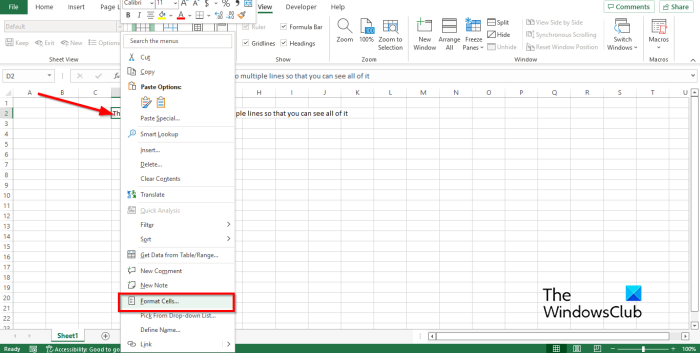
חפש תבניות מקוונות
- בחר את התא המכיל את הטקסט שברצונך לעטוף.
- לחץ לחיצה ימנית על תא ובחר פורמט תא מתפריט ההקשר.
- א פורמט תא תיפתח תיבת דו-שיח.
- עַל יישור לשונית, ב בקרת טקסט תיבת סימון, סמן את התיבה עבור לְהַפְשִׁיל שַׁרווּלִים , ואז הקש בסדר .
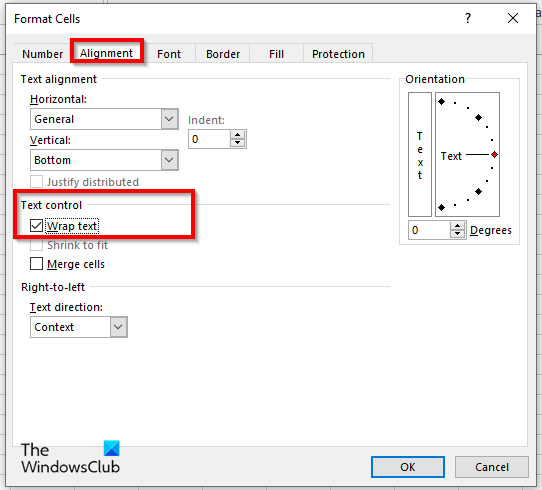
שירות עותק צל של מיקרוסופט
מדוע הטקסט שלי לא מועבר לאקסל?
אם גלישה לא עובדת ב-Excel, זה בגלל שהתא שנבחר הוא תא ממוזג. אם ברצונך לעטוף טקסט בתא, עליך לשבור את התא.
כיצד להתאים אוטומטית טקסט באקסל?
בצע את השלבים הבאים עבור התאמה אוטומטית ב-Excel:
- בחר את העמודה שברצונך להתאים אוטומטית.
- עבור ללשונית בית ולחץ על הלחצן עיצוב בקבוצת התאים.
- לחץ על האפשרות AutoFit Column Width.
מהו כלי גלישת הטקסט באקסל?
תכונת גלישת טקסט מציגה את כל המידע בתא, גם אם הנתונים נמצאים מחוץ לתא. תכונת גלישת טקסט קלה לשימוש על ידי לחיצה על כפתור גלישת טקסט. במדריך זה, הסברנו את תהליך השימוש בתכונת גלישת טקסט באקסל.
איך עוטפים טקסט על פני שורות מרובות באקסל?
כדי לעטוף טקסט על פני מספר שורות, הקש Alt + Enter בסוף כל שורה. כעת תוכל לנסות ליישר את השורות והעמודות של התא. כדי ליישר שורות ועמודות באופן ידני, מקם את הסמן על השורה עד להופעת הסמן הצלב, ולאחר מכן יישר. עשה את אותו הדבר עבור העמודה.
לקרוא : מקשי קיצור של Microsoft Excel והפונקציות שלהם
למה אתה משתמש בגלישת טקסט?
תכונת גלישת טקסט משמשת ב- Excel כך שטקסט יכול להתאים לתא, במיוחד אם הוא משתרע מעבר לגבולות התא. כאשר אדם משתמש בפונקציית גלישת טקסט, כל המידע ממוקם בתא אחד.
כיצד להרחיב תאי Excel כך שיתאימו לטקסט?
ניתן להרחיב את תאי Excel בכמה דרכים:
- אתה יכול להשתמש בתכונת גלישת טקסט שדנו במדריך.
- אתה יכול להשתמש באפשרויות גובה שורה, התאמה אוטומטית של גובה שורה, רוחב עמודה והתאמה אוטומטית של רוחב עמודה בתכונה עיצוב בכרטיסייה בית כדי להתאים לגודל התא.
לקרוא : כיצד לצלצל אזעקה או להגדיר תזכורת באקסל
אנו מקווים שמדריך זה יעזור לך להבין כיצד לעטוף טקסט באקסל.
לחץ לחיצה ימנית לא מגיב לחלונות 10